Przygotowywanie nagrań muzycznych
Przed przesłaniem nagrań muzycznych do odtwarzacza Walkman, należy je przygotować.
Ta część zawiera instrukcje dotyczące opisanych poniżej operacji.
- Importowanie nagrań z płyty audio CD do programu Media Go.
- Importowanie nagrań zapisanych na komputerze do programu Media Go.
- Importowanie nagrań zapisanych na nośniku zewnętrznym do komputera.
- Zakup nagrań z internetowych serwisów muzycznych.
Poniższe instrukcje dotyczą operacji przy użyciu programu Media Go. Program Media Go jest zalecanym oprogramowaniem dla odtwarzacza Walkman. Zainstaluj wcześniej program Media Go.
Uwaga
- Zaimportowane pliki mogą być wykorzystywane tylko do użytku prywatnego. W przypadku wykorzystywania plików do innych celów konieczna jest zgoda właściciela praw autorskich.
- W przypadku korzystania z komputera Mac, należy używać aplikacji Content Transfer for Mac.
Importowanie nagrań z płyty audio CD do programu Media Go
Skorzystaj z komputera z zainstalowanym programem Media Go.
Uruchom Media Go.
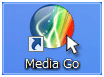
Włóż płytę audio CD do napędu nośników w komputerze.
Nagrania na płycie audio CD pojawią się na ekranie programu Media Go.
Kliknij [Importuj dysk CD].
Płyta audio CD zostanie zaimportowana do programu Media Go.
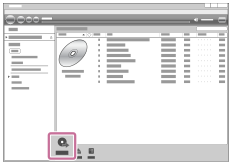
Po zakończeniu importowania płyty audio CD, otwórz [Biblioteka] – [Muzyka] w programie Media Go, aby sprawdzić zaimportowane nagrania.
Informacje o muzyce
Media Go pobierze informacje o muzyce automatycznie z bazy CDDB (Gracenote CD DataBase) za pośrednictwem Internetu. Informacje o muzyce są wykorzystywane po przesłaniu nagrań do odtwarzacza Walkman.
Korzystając z usługi CDDB, weź pod uwagę, co następuje.
- CDDB udostępnia informacje o muzyce (np. tytuły albumów, wykonawców i tytuły utworów).
- Gracenote udostępnia informacje o muzyce za darmo. W przypadku korzystania z usługi Gracenote po raz pierwszy, może być wymagana rejestracja.
- Jeśli nie można uzyskać informacji o muzyce z bazy CDDB, oprogramowanie antywirusowe może blokować pobieranie wspomnianych informacji. W takim przypadku, zmień ustawienia oprogramowania.
- CDDB może nie mieć informacji o muzyce w przypadku niektórych płyt CD. W takim przypadku nie można uzyskać informacji o tych płytach CD. Można jednak wprowadzić ręcznie informacje o muzyce z poziomu programu Media Go. Szczegółowe informacje na temat działania można znaleźć w pomocy online dla programu Media Go.
Wskazówka
- Do importowania płyt audio CD można również użyć aplikacji iTunes zamiast Media Go.
-
Zalecane są następujące formaty plików w przypadku importowania płyt CD.
- W celu zapewnienia wyższej jakości dźwięku: FLAC
- Przy normalnej jakości dźwięku: AAC (.mp4), MP3 (.mp3)
-
Media Go może jednocześnie importować i przesyłać płytę audio CD.
Podłącz odtwarzacz Walkman do komputera. Następnie włóż płytę audio CD do komputera.
Gdy zawartość płyty audio CD pojawi się w programie Media Go, przeciągnij i upuść okładkę (
 ) na odtwarzacz [WALKMAN (nazwa modelu)] (
) na odtwarzacz [WALKMAN (nazwa modelu)] ( ).
).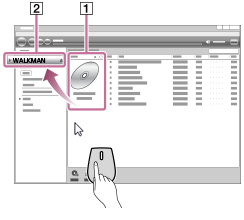
Importowanie nagrań zapisanych na komputerze do programu Media Go
Skorzystaj z komputera z zainstalowanym programem Media Go.
Uruchom Media Go.
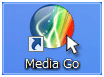
W Eksploratorze Windows otwórz folder z nagraniami muzycznymi.
Otwórz [Biblioteka] – [Muzyka] w programie Media Go (
 ).
).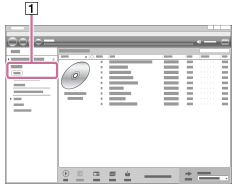
Przeciągnij i upuść foldery lub pliki z poziomu Eksploratora Windows do programu Media Go.
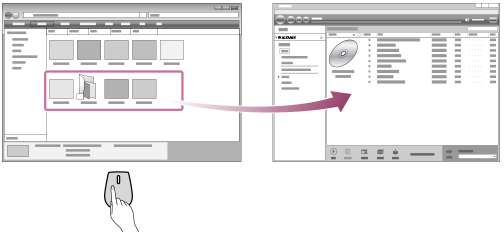
Importowanie nagrań zapisanych na nośniku zewnętrznym do komputera
Użyj nośnika zewnętrznego z nagraniami muzycznymi.
Poniższe instrukcje dotyczą Eksploratora Windows. W przypadku korzystania z komputera Mac, należy używać aplikacji Finder.
- Podłącz nośnik zewnętrzny do komputera.
- Otwórz nośnik zewnętrzny w Eksploratorze Windows.
- Otwórz folder [Muzyka] na komputerze w Eksploratorze Windows.
- Przeciągnij i upuść foldery lub pliki z nośnika zewnętrznego do folderu [Muzyka] na komputerze.
Zakup nagrań z internetowych serwisów muzycznych
Nagrania muzyczne można zakupić w internetowych serwisach muzycznych.
Zapoznaj się z instrukcją obsługi w przypadku dostawcy, z którego usług korzystasz. Każdy dostawca usług ma różne procedury pobierania, zgodne formaty plików i formy płatności. Należy zauważyć, że dostawca może zawiesić lub zakończyć świadczenie usługi bez powiadomienia.

W związku z aktualizacją danych technicznych produktu, treść Przewodnika pomocniczego może ulec zmianie bez powiadomienia.
Niniejszy Przewodnik pomocniczy został przetłumaczony z wykorzystaniem tłumaczenia maszynowego.